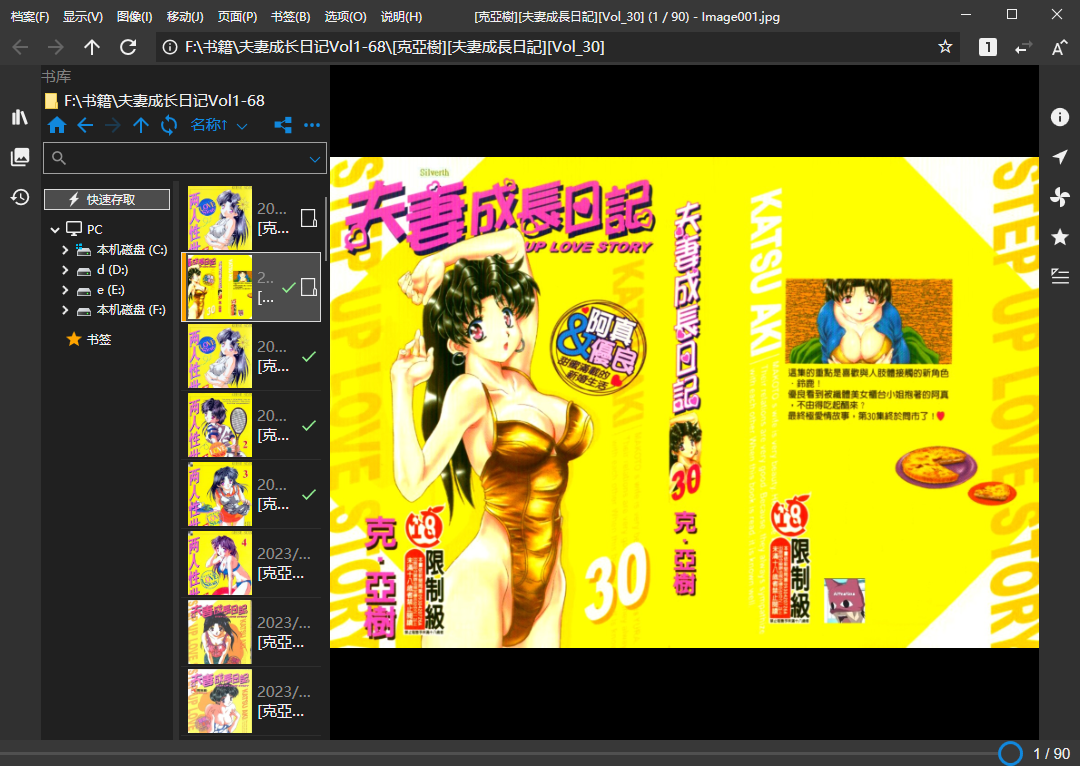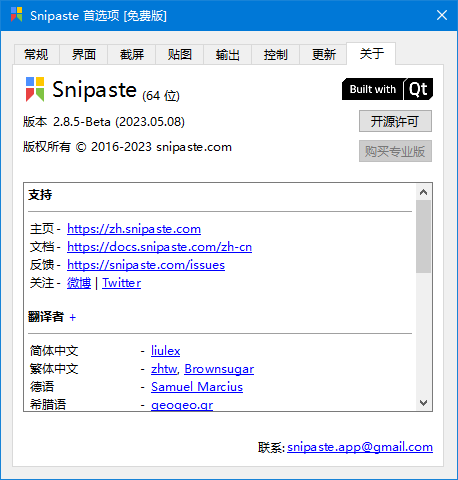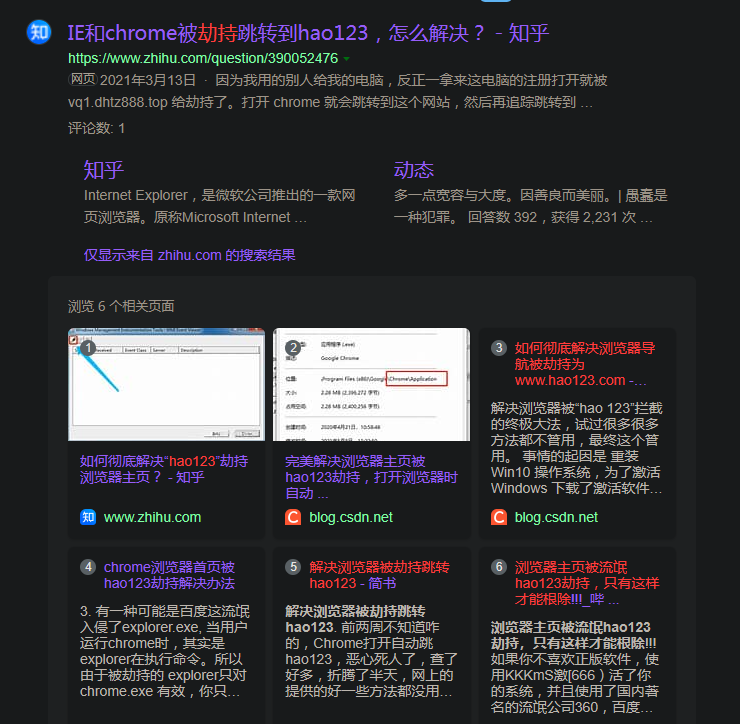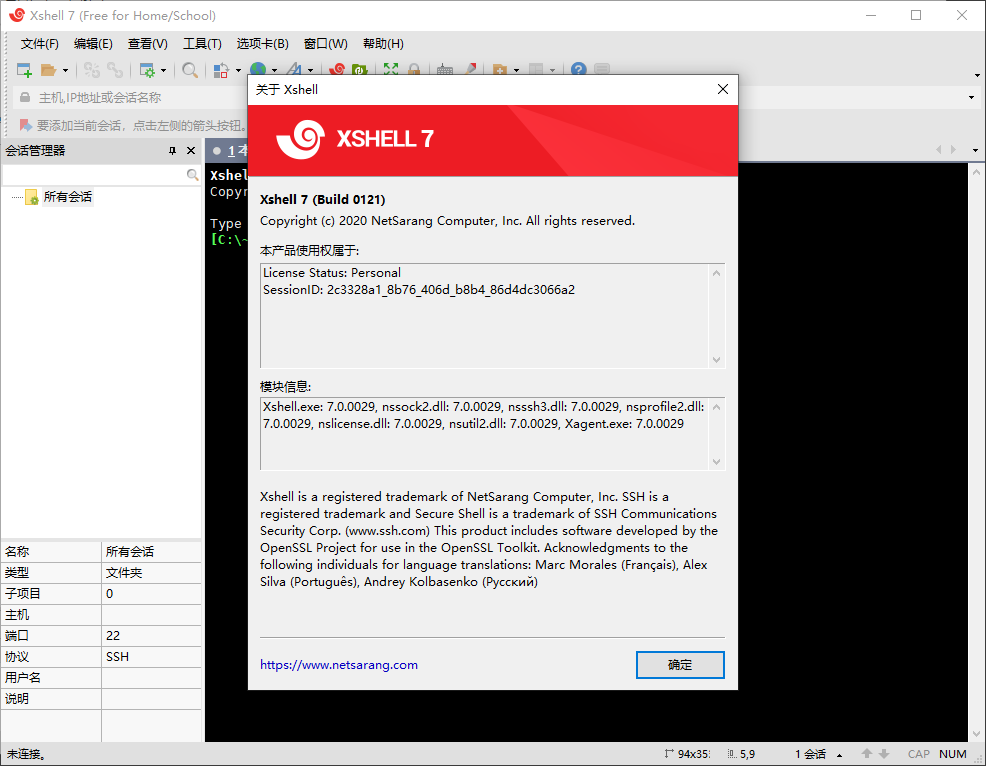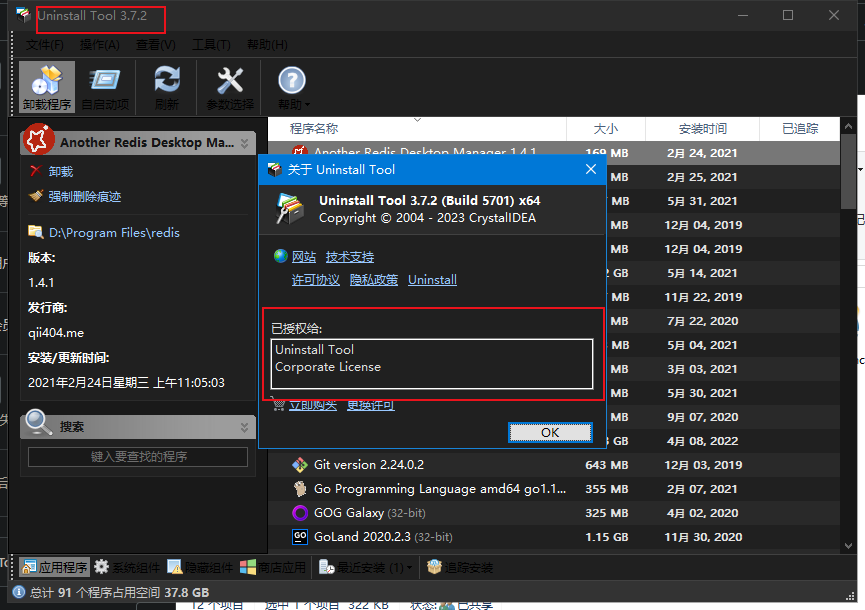
三款 Windows 电脑软件卸载工具,博客跟进版本下载地址
此处内容需要权限查看
会员免费查看三款 Windows 电脑软件卸载工具,彻底清除卸载残留
我们在电脑上运行软件安装包时,安装程序会生成一些程序文件、后台服务和注册表项等,用以支持软件的正常运行。
但是,在卸载软件时,一些软件的卸载程序卸载不干净,并不能完全清除安装和使用中产生的文件。
就可能会出现一些问题:
产生卸载残留(垃圾文件、注册表等);
垃圾文件堆积太多,拖累电脑系统;
可能导致再次安装软件时安装失败。
下面推荐三款「Windows 软件卸载清理工具」,彻底删除软件卸载残留文件和垃圾,让电脑环境保持干净清爽。
# Geek Uninstaller
官网:https://geekuninstaller.com
Geek Uninstaller 非常简洁轻巧,只有 6M 大小,单文件绿色软件,解压即用。推荐!
支持软件和 UWP 应用的卸载,查看软件注册表和安装目录等。
右键选择程序 -> 卸载,即可自动卸载软件并扫描相关残留文件。
# Revo Uninstaller
官网:https://www.revouninstaller.com
集软件卸载和系统管理于一体的多功能工具箱,支持多种卸载模式选择和软件安装追踪。
卸载时可以勾选创建还原点和备份注册表,软件会自动扫描残留文件和注册表。
选择残余注册表项和文件,删除。
软件还包含了垃圾文件、历史痕迹清理功能和 Windows 工具等,功能比较全面。
# Uninstall Tool
官网:https://crystalidea.com/uninstall-tool
Uninstall Tool 相当于 Geek Uninstaller 的专业版,是一款非常著名且专业强大的软件卸载和管理工具。
可以卸载安装的软件和 Windows 商店应用,扫描软件卸载不干净的残余文件和注册表项等,并彻底清理。
而且还支持安装追踪(这个功能很强!)、自启动项管理、强制删除痕迹、分类管理、批量卸载等,功能更强更全面。
尤其是「追踪安装」功能,可以在安装时记录软件所产生的各种文件和注册表项目,卸载时清理得更加快速准确全面,非常给力!
Uninstall Tool 有安装版和绿色版,而且只有 5MB,简洁轻巧强大,强烈推荐。
结语
通过以上工具卸载软件,能彻底清除卸载残余垃圾,不仅可以保持电脑环境干净,释放存储空间,也能保证电脑的高效运行,避免无用注册表启动项等拖慢系统。
想要轻量简洁,使用免费的 Geek Uninstaller 就好;功能全一点就选 Uninstall Tool,轻巧强大,体验都非常不错~